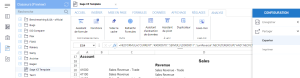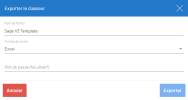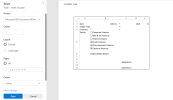Exporter et imprimer un classeur
Cette version de Nectari vous permet d'exporter un classeur vers Excel et PDF. L'exportation contiendra les résultats statiques de la formule. Pour exporter un modèle de classeur, reportez-vous à Exporter un modèle. Pour importer un modèle de classeur, reportez-vous à Importer un modèle.
Pour modifier la mise en page à la fois pour l'impression et l'exportation d'un classeur, vous pouvez utiliser le menu Mise en page.
Vous pouvez exporter un classeur dans les formats de fichiers suivants :
-
Excel
-
PDF
-
CSV
Pour exporter un classeur :
-
Cliquez sur le bouton
dans le menu Paramètres (panneau de droite) et sélectionnez Exporter.
-
Par défaut, le fichier exporté porte le même nom que le classeur. Vous pouvez le modifier dans le champ Nom du fichier .
-
(Facultatif) Vous pouvez protéger le fichier exporté avec un mot de passe.
-
Cliquez sur Exporter. Le fichier sera enregistré dans le dossier Téléchargements par défaut.
Note: La taille maximale d'un fichier lors de l'importation d'un classeur est de 100 Mo.
Pour imprimer un classeur :
-
Cliquez sur le bouton
dans le menu Paramètres et sélectionnez Imprimer.
-
La boîte de dialogue Imprimer s'affiche. Les paramètres suivants sont disponibles :
-
Imprimante
-
Copies
-
Orientation
-
Pages
-
Couleur
Note: La boîte de dialogue Imprimer s'affiche dans la langue par défaut définie dans Windows, et non pas dans la langue de connexion ou des paramètres régionaux de Nectari.
-
-
Pour configurer d'autres paramètres, cliquez sur Plus de paramètres. Les paramètres suivants sont disponibles :
-
Taille de papier
-
Échelle
-
Pages par feuille
-
Marges
-
Options (entête et pied de page, images d'arrière plan)
-
-
Cliquez sur Imprimer.